MP4 to iMovie - Jak převést a importovat MP4 do iMovie s jednoduchostí
MP4 je jedním z kompatibilních video formátů iMovie. Když importujete videa MP4 do iMovie, video se nemusí přehrát správně, nebo nebude iMovie video nenatočí. Zobrazí se chybová zpráva „Skenování dokončeno, tento soubor MP4 nemůže být použit aplikací iMovie.“ Co byste měli udělat, pokud potřebujete dále upravit videa MP4 v iMovie? Jak převést MP4 do formátu kompatibilního s iMovie? Stačí se dozvědět více o požadovaných informacích z článku.
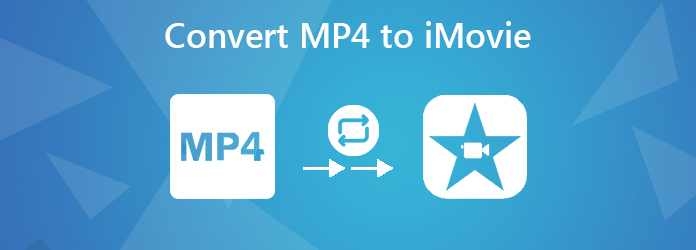
Část 1: Proč iMovie nepřebírá video soubory MP4
Obecně platí, že iMovie importuje filmy MP4, jako jsou soubory MP4, z iTunes, YouTube nebo dokonce z některých digitálních fotoaparátů. Vzhledem k odlišnému video kodeku pro video iMovie importuje pouze soubory MP4, které jsou kódovány daty MPEG4 / AAC nebo H.264 / AAC. Protože MP4 je pouze kontejner videa, který může obsahovat různé zvukové a video kodeky. Pokud je MP4 kódován jiným video kodekem, nemusí fungovat iMovie.
Část 2: Jak převést MP4 do formátu iMovie
Jak je uvedeno výše, musíte převést video kodek MP4 a importovat soubor do iMovie. online video převodníky může pouze umožnit převod MP4 do jiného formátu. Pokud potřebujete vylepšit video kodek, vzorkovací frekvenci, datový tok a další, Tipard Mac Video Converter Ultimate je požadovaný převodník MP4 na iMovie pro převod video souborů, úpravu videa a dokonce i kopírování souborů z DVD.
- 1. Převeďte MP4 na iMovie, MOV, MKV a další video a audio formáty.
- 2. Vylaďte video kód, datový tok, vzorkovací frekvenci, zvukový kanál a další.
- 3. Pokročilé funkce pro úpravu videa pro rozdělení, sloučení, oříznutí a použití filtrů.
- 4. GPU akcelerace pro převod souborů MP4 rychlostí 60x v plné kvalitě.
Krok 1 Stáhněte a nainstalujte převodník MP4 na iMovie, spusťte program v počítači. Vybrat Přidat soubor nabídky pro import souborů MP4, které chcete převést do programu. Načtení MP4 do převaděče videa trvá jen několik sekund.
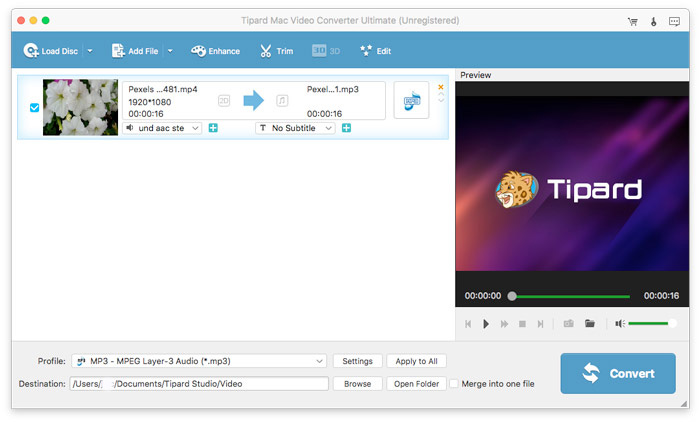
Krok 2 Přejít na Změna hesla vyberte možnost H.264/MPEG-4, 4K H.264/MPEG-4 nebo jiný formát videa. Poté můžete kliknout na možnost Nastavení a upravit snímkovou frekvenci, rozlišení, poměr stran, datový tok videa, zvukový kodek a další parametry. Tento program podporuje mnoho dalších formátů souborů. Můžete to také považovat za Převodník MP4 na AMV.

Krok 3 Pokud jsou soubory MP4 příliš velké na iMovie, nebo potřebujete upravit MP4 v iMovie pro určitou část, můžete kliknout na zredukovat možnost rozdělit video na různé části nebo extrahovat požadovanou část souboru MP4 nastavením počátečního a koncového bodu.
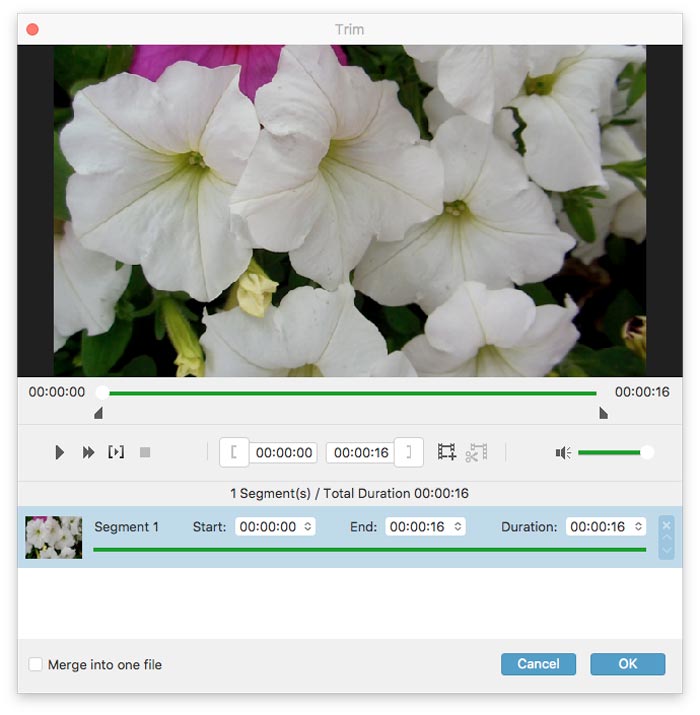
Krok 4 Poté můžete klepnout na tlačítko Procházet vyberte cílovou složku pro výstupní soubory pro iMovie. Klikněte na ikonu Konvertovat tlačítko pro převod MP4 do formátu kompatibilního s iMovie. Po dokončení převodu klikněte na ikonu Otevřít složku tlačítko pro přidání MP4 do iMovie.
Část 3: Nejčastější dotazy o souborech iMovie MP4
Jaké jsou nejlepší formáty pro import do iMovie?
Jaké jsou kromě formátů MP4 i další video formáty pro iMovie? Program iMovie podporuje pouze následující formáty videa: MPEG 4, DV, HDV, HEVC, AVCHD, Apple Intermediate Codec, Motion JPEG / A a iFrame. Pokud máte jiné video formáty, můžete jednoduše použít převaděč iMovie MP4 k překódování do požadovaného souboru.
Proč se soubory MP4 v iMovie nepřehrají správně?
Je to stejný problém pro videokodek? Ne. Ujistěte se, že máte dostatek paměti RAM, pokud potřebujete v iMovie přehrát velký soubor MP4. Vzhledem k tomu, že funkcí displeje iMovie je pouze usnadnit proces úprav. Místo toho můžete použít QuickTime Player, VLC nebo jiný přehrávač médií.
Můžete importovat produkt Canon PowerShot G7 X MP4 do iMoive?
Je to často používaná otázka pro mnoho fór. Vzhledem k tomu, že různé videokodeky používané pro videa Canon, nemůžete importovat MP4 z digitálního fotoaparátu do iMovie přímo. Když jste zaznamenali videa s GoPro, Sony, Hybrid nebo dokonce DJI, můžete mít podobný problém.
Proč investovat do čističky vzduchu?
H.264 MP4 je jediný kompatibilní videokodek pro iMovie. Pokud máte nějaké soubory MP4 pořízené digitálním fotoaparátem Canon, nemůžete importovat MP4 přímo do iMovie. Tipard Video Converter Ultimate umožňuje upravit a vyladit video kodek a další parametry při převodu formátu MP4 do formátu kompatibilního s iMovie. Pokud máte další dotazy k tématu, můžete nechat zprávu v komentáři.







